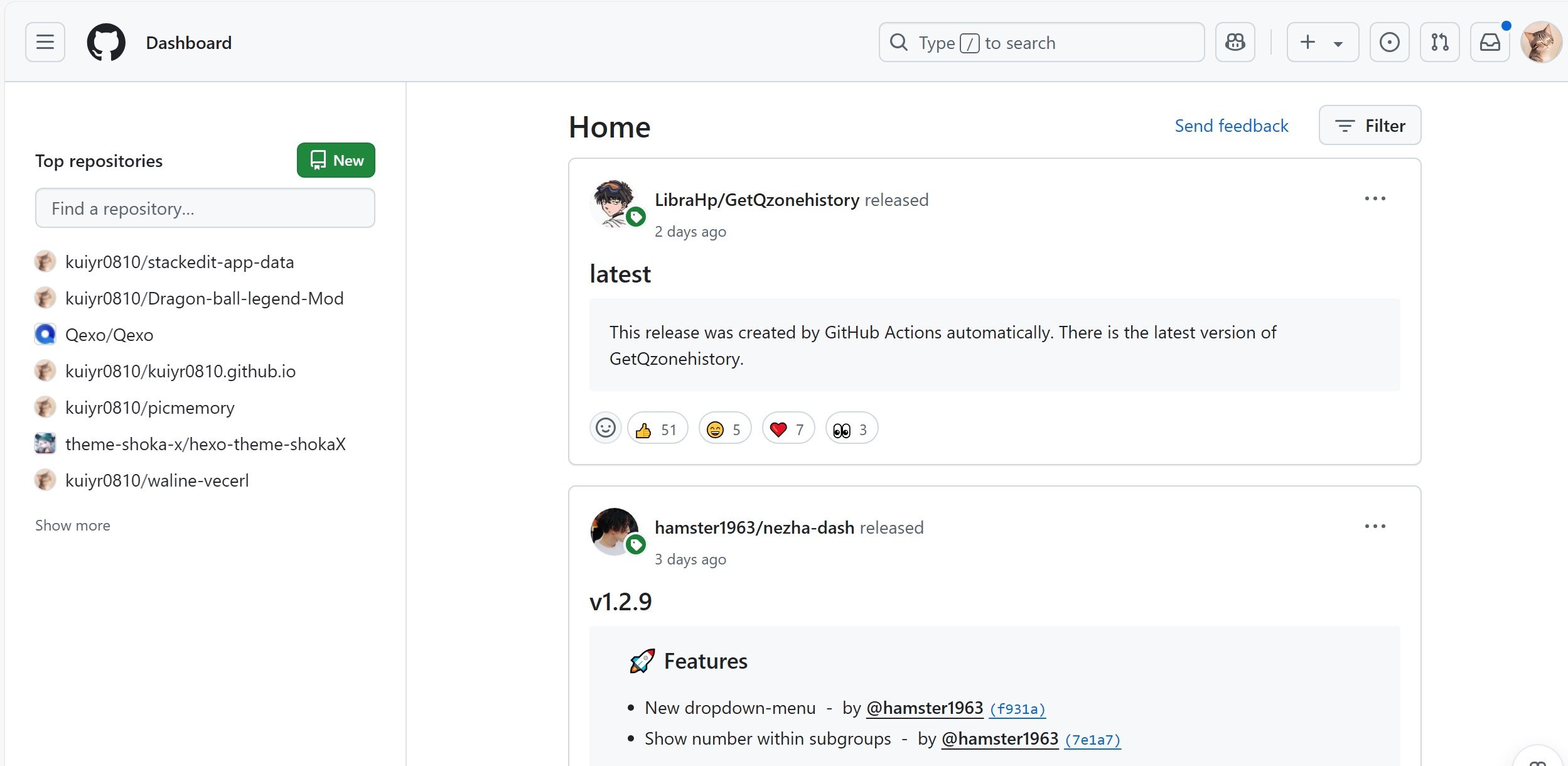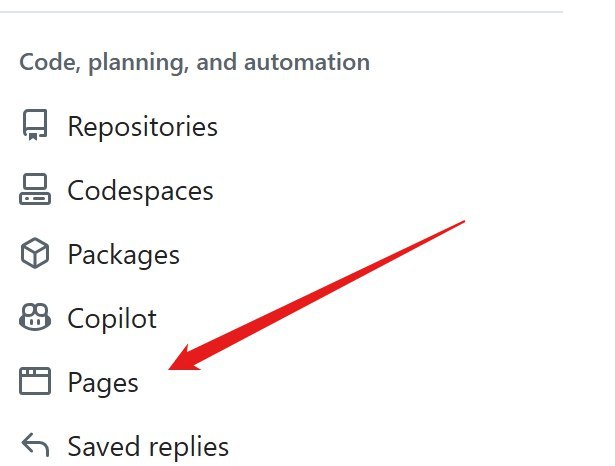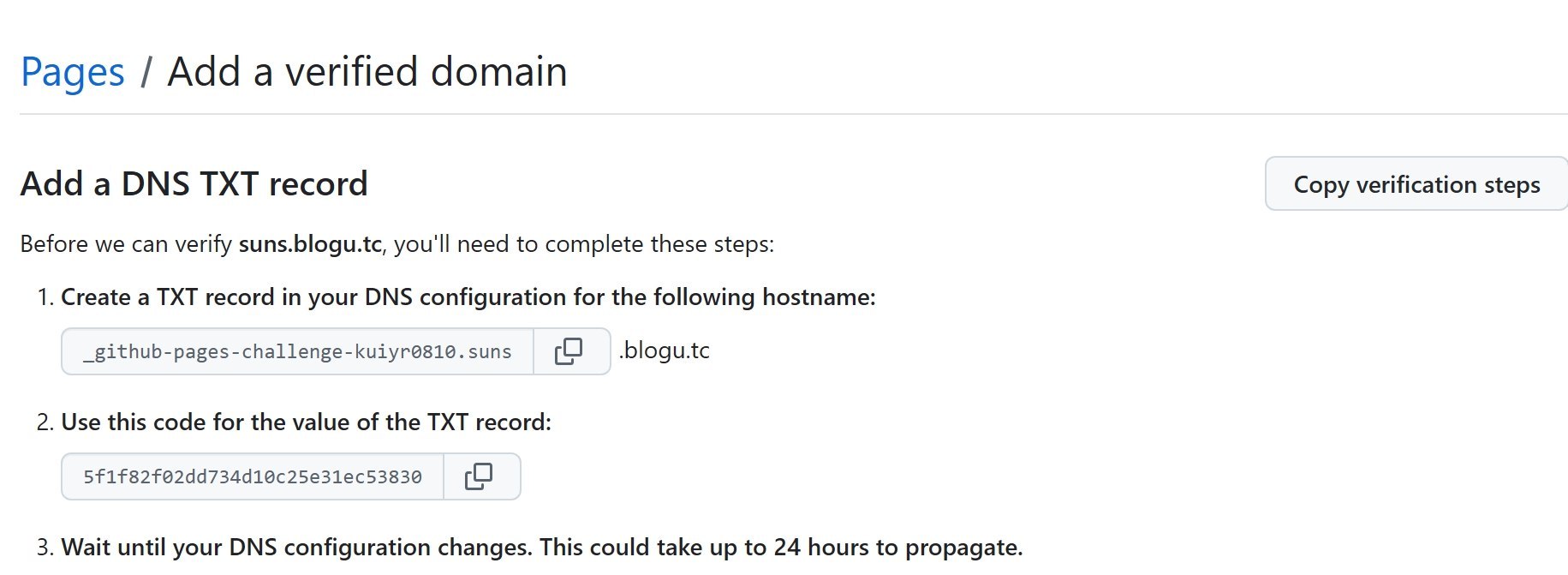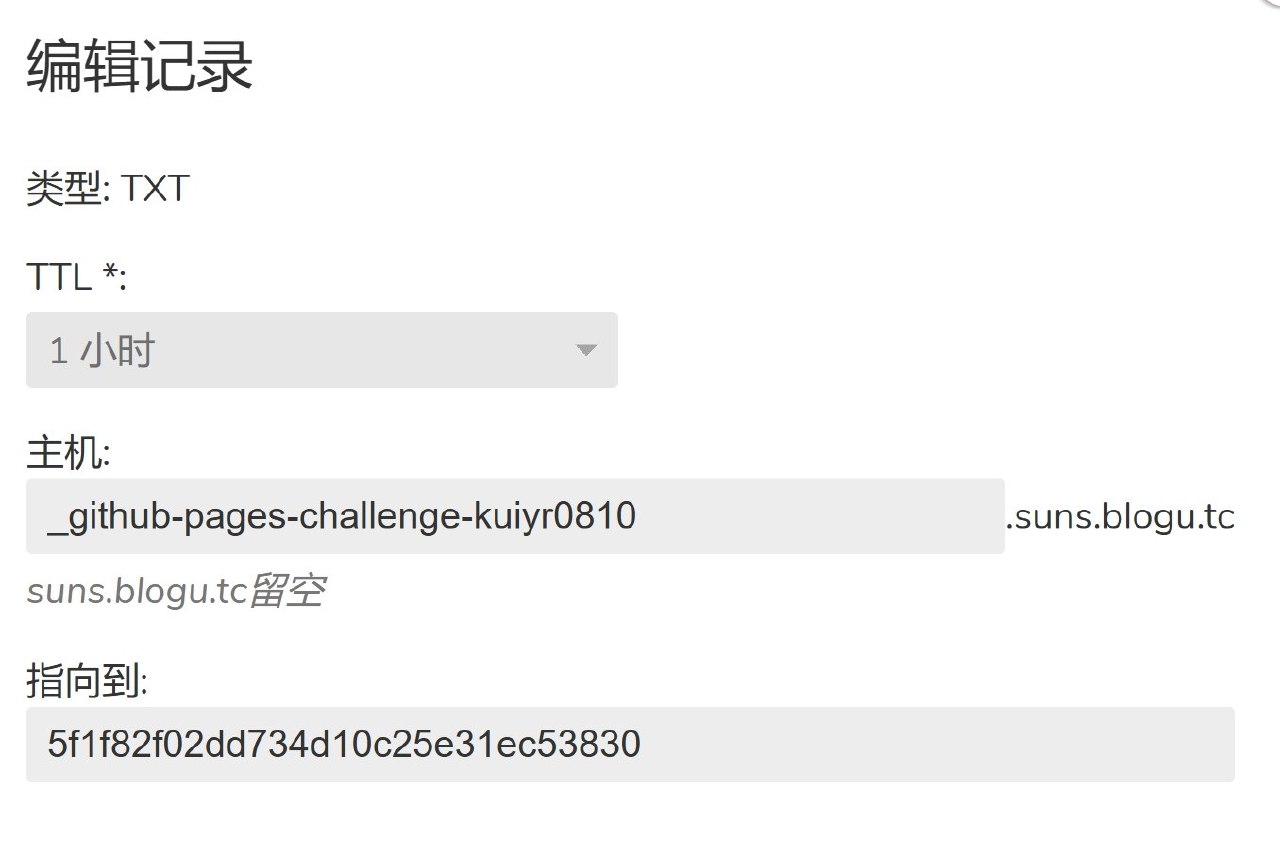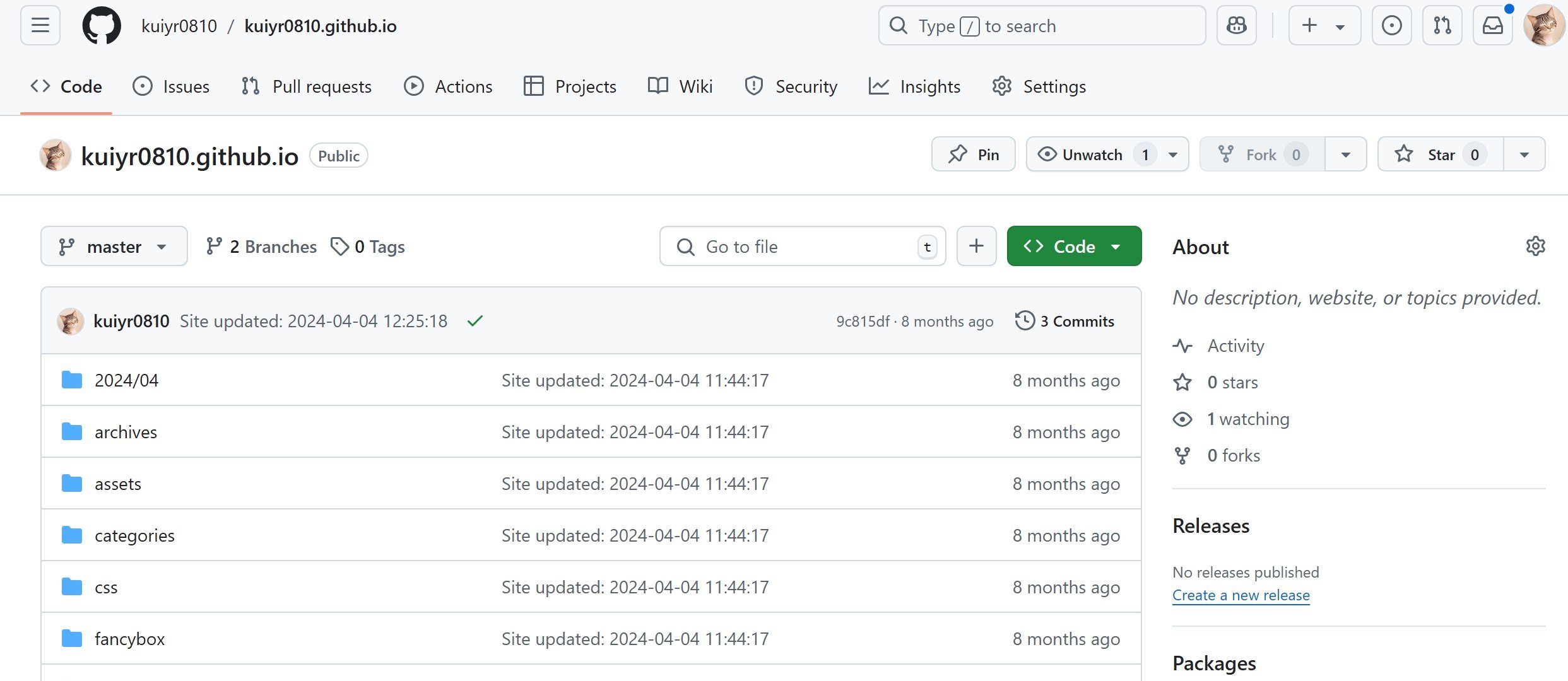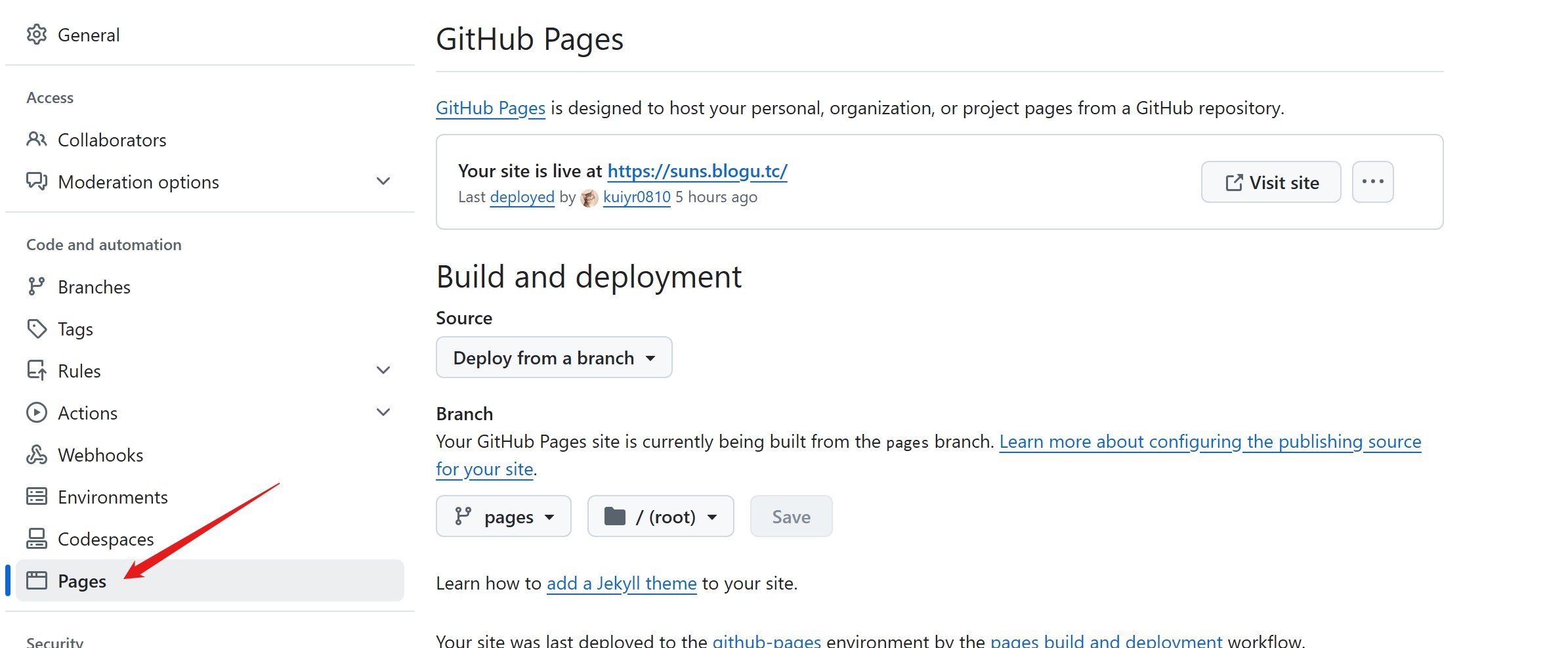记录一下Gihub Pages自定义域名
一、前言
之前也搞过Github Pages自定义域名,后来忘了不知道什么原因删除了。现在又想起来换一个自己想要的好看的域名——“suns.blogu.tc”,“suns”代表我自己,“blog”代表是一个博客,属实是比较完美了!
二、教程开始
1.验证域名
准备好你要使用的域名,打开github主页,
点击右上角头像,依次选择
进入页面后点击“Add a domain”,输入你要使用的域名并完成TXT验证
就是在你的dns托管处添加一条TXT记录,
这一步完成后验证域名就算成功了。
注:DNS解析需要时间,请耐心等待
2.添加域名
找到你的博客项目,并进入
点击上方的Settings,在下一个页面找到Pages并点击进入,
下拉找到Custom domain
在输入框中填写你要使用的域名(这个域名一定是要验证过的)
然后返回DNS托管商处,添加一条CNAME记录或者一条A记录(ipv4)、AAAA记录(ipv6)
CNAME:
1 | 指向example.github.io |
A:
1 | 指向以下四条ip |
AAAA:
1 | 指向以下四条ip |
这三个方式任选一种即可!!!
像我就要选择添加A记录,
3.收尾
其次,不知github抽什么风,你还要为你的子域名www.example.com添加一条CNAME记录(否则会有一条黄色提示),指向你的项目名称:example.github.io(example换成你自己的),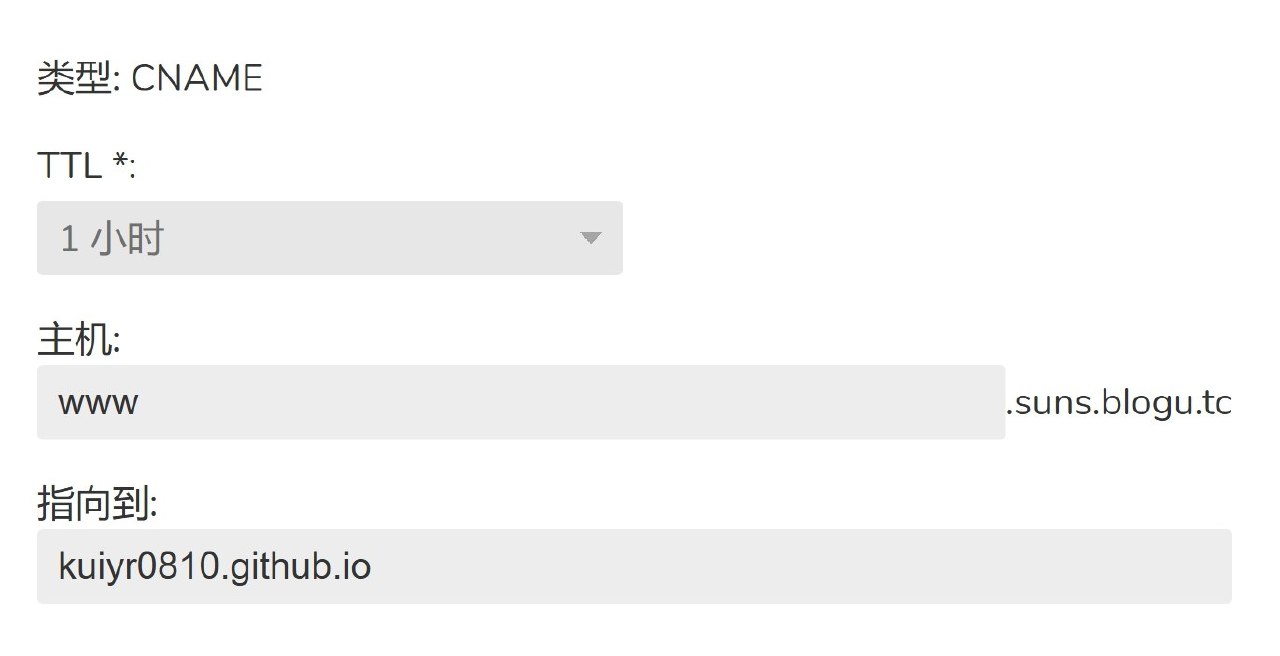
然后静静等待生效即可!
之前是没有这么麻烦的,也许你要使用的域名直接CNAME到你的项目名称可以省略最后一步,有兴趣可以自己测试!
三、收尾
最后,你要在你的本地博客文件夹的source文件夹中添加一个CNAME文件,
这一步可以保证你在更新项目时保持自定义域名,否则还需要手动验证。